من به تازگی Call of Duty 4 را روی Mac نصب کرده بودم و بسیار ناراحت شدم که چگونه بازی کثیف بود. متاسفانه، من یک مکبوک پرو 2009 داشته ام، اما همه نیازهای سیستم را بررسی کرده ام و سیستم باید بتواند به راحتی بتواند بازی و گرافیک را مدیریت کند.
اولین غریزه من برای رفتن به برنامه ضد ویروس بود و نام فرایند را برای اضافه کردن بازی را به فهرست حذف یا فیلتر اضافه کنید. این چیزی است که من به طور معمول برای سالها انجام دادم و حتی اگر آن را برای یک دسته از فرآیندها انجام دهید، کار کمی است. با این حال، در حالی که در مرور از طریق تنظیمات، من سوار یک مورد جالب: مشخصات بازی! ظاهرا این حالت بعضی از ویژگی های امنیت اینترنت را هنگام بازی کردن در حالت تمام صفحه غیرفعال می کند.
در این مقاله، گزینه حالت بازی در موارد مختلف ضد سوئیت های ویروس و راه های دیگر که می توانید برای گیم پلی نرم افزاری مناسب برای کسانی که گزینه ای ندارند، اجازه دهید. من قادر نخواهم بود هر برنامه آنتی ویروس را خارج از آن قرار دهم، بنابراین اگر شما از چیزی متفاوت از آنچه در ذیل ذکر شده استفاده کنید، لطفا نظر خود را بنویسید و به ما بگویید که چگونه آن را برای بهترین عملکرد بازی تنظیم کنید.
همچنین توجه داشته باشید که برخی از سوئیت های آنتی ویروس که از حالت بازی پشتیبانی می کنند فقط هشدارها و پیام ها را در حین گیم پلی سرکوب می کنند، در واقع هیچکدام از اسکن ویروس ها را خاموش نمی کنند و غیره. با این حال، زنانی هستند که بیشتر از
پروفایل بازی کسپرسکی
از آنجا که من از Kaspersky استفاده کنید، من اولین بار آن را توضیح خواهم داد.
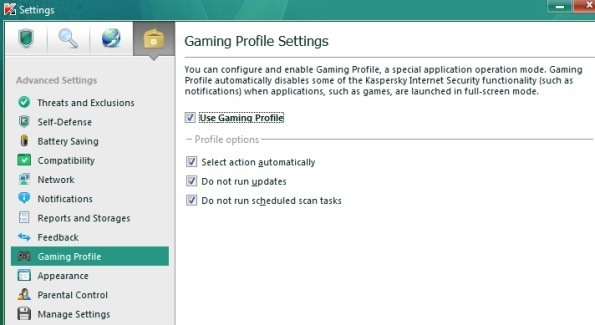
در واقع، این به شما کمک خواهد کرد که به تنظیمات بروید. نگه داشتن همه هشدارها از ضد ویروس، اسکن وب و فایروال پنهان تا زمانی که شما بازی خود را به پایان برساند، مگر اینکه یک مسئله شدید باشد. در بالای آن، شما باید گزینه ای برای به روز رسانی را اجرا نکنید و اسکن برنامه ریزی شده را در طول بازی نگذارید. این به عنوان برخی از دیگر سوکت های آنتی ویروس پیشرفته نیست، اما بهتر از هیچ چیز نیست. توصیه می شود برای بررسی گزینه های اضافی، در غیر این صورت شما واقعا هیچ مزیت عملکردی را دریافت نمی کنید، شما فقط مانع انتشار این اعلان ها می شوید.
Norton Silent Mode
اگر شما
این همچنین دارای تشخیص کامل صفحه و چند گزینه دیگر مربوط به ضبط تلویزیون در مرکز رسانه ای کامپیوتر، و غیره این حالت تمام هشدارها را مهار و بسیاری از فعالیت های پس زمینه را متوقف، باقی مانده شما حافظه اضافی و CPU برای بازی خود را
حالت Avast Silent / Gaming
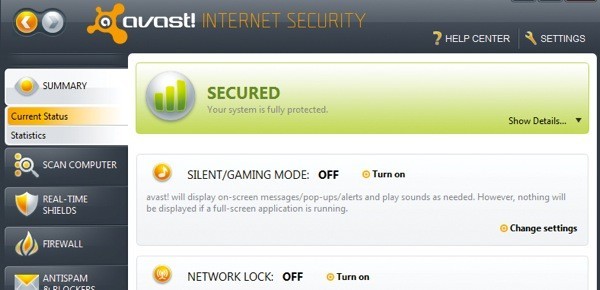
در مورد حالت بازی در Avast چیزی بیش از حد مشخص نیست. این اساسا یک راه برای مخفی کردن همه پنجره ها، هشدارها و پیام ها از نرمافزار ضد ویروس است در حالی که شما در حال بازی کردن هستید.
حالت بازی Bitdefender
یکی از حالت های بازی بهتر از BitDefender است. یک گزینه حالت اتوماتیک وجود دارد و حتی نرم افزار حتی لیستی از بازی ها را به صورت پیش فرض دارد که وقتی بازی شروع به بازی می کند، حالت بازی را فعال می کند.
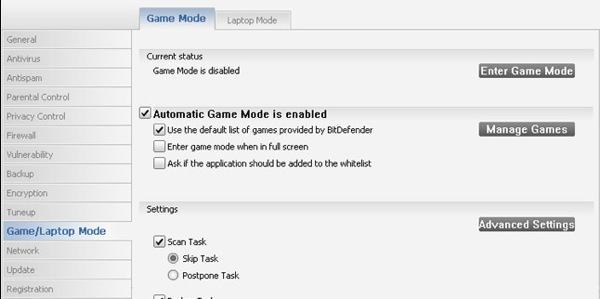
چیزی که در مورد BitDefender دوست دارم این است که وقتی آن را فعال می کنید، چند مورد را به وجود می آورد: اول اینکه همه هشدارها و پیام ها غیرفعال می شوند، و سپس حفاظت در زمان واقعی به سطح Permissive تغییر می کند، فایروال BitDefender بر روی Allow
مایکروسافت امنیت ملزومات
با امنیت ملزومات، هیچ حالت بازی و یا وجود دارد حالت بی صدا. از آنجا که MSE بسیار محبوب است و در میلیون ها کامپیوتر نصب شده است، حداقل یکی از گزینه های موجود وجود دارد که به کاهش منابع مورد استفاده در فرآیند که در پس زمینه اجرا می شود، کمک می کند.
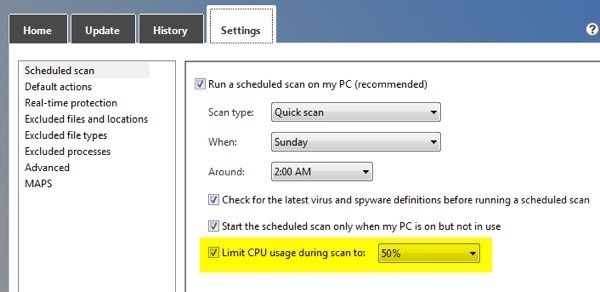
هنگام رفتن به صفحه تنظیمات، گزینه استفاده از محدودیت CPU در حین اسکن را بهمی گویید و سپس کشویی که به شما اجازه می دهد درصد مشخصی را انتخاب کنید. برو جلو و این کادر را علامت بزنید و سپس آن را به چیزی که واقعا کم است در حالی که شما در حال بازی خود هستید.
پروفایل حالت حالت بازی BullGuard
اگر شما یک کاربر BullGuard هستید، باید آن را به صورت دستی تغییر دهید. لذت ببرید برای دیدن یک مجموعه کامل از گزینه های برای پیکربندی حالت بازی.
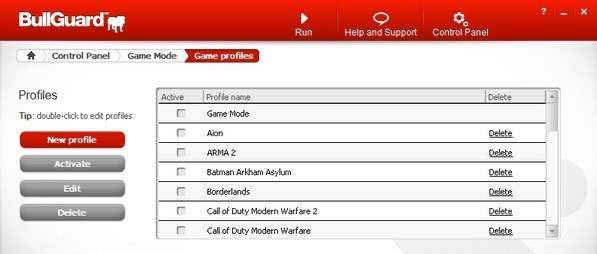
شما فقط می توانید یک نمایه را بررسی کنید. و فعال کردن نمایه
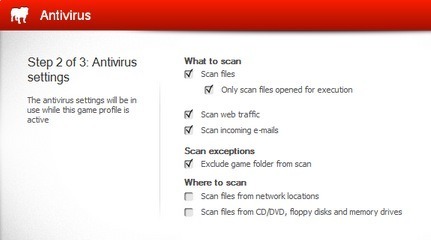
ESET Gamer اگر بازی لیست نشده است، می توانید یک پروفایل سفارشی ایجاد کنید و تمام تنظیمات ضد ویروس را پیکربندی کنید، از جمله فایروال. حالت
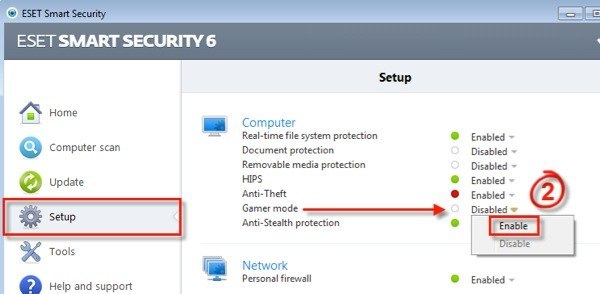
فعال کردن حالت Gamer در ESET نیز بسیار ساده است.
من مطمئن هستم که این ایده را در پشت آن قرار می دهید، بنابراین اگر آنتی ویروس یا مجموعه امنیتی شما لیست نشده است، فقط گوگل آن را با کلمات حالت بازی / حالت خاموش و شما باید دستورالعمل های مربوط به نحوه فعال سازی آن را پیدا کنید. این یک ویژگی خوب نیز می تواند برای سایر انواع موقعیت ها مانند در هنگام ارائه استفاده شود که شما نمی خواهید از طریق هشدارهای امنیتی تصادفی در همه جای سایت ها خجالت بکشید. لذت ببرید!